Minecraftは現在アカウントで利用できません (08.15.25)
Microsoft Storeには、Windowsユーザーが間違いなく楽しんでプレイした人気のゲームがたくさんあります。 LEGO Legacy、Roblox、CandyCrushなどがその一例です。これらのゲームはすべて楽しくエキサイティングですが、多くの人の興味をかきたてたこの1つのゲームがあります: Minecraft 。
Minecraftとは?50980Mojangによって開発されたMinecraftはプレイヤーが3次元の世界に存在する楽しいビデオゲーム。ここで、彼らは新しいアイテムを作り、作ることができます。また、さまざまな種類のブロックを分解することもできます。
クリエイティブとサバイバルの2つの主要なモードがあります。サバイバルモードでは、プレイヤーは自分の食料と建物の備品を見つけます。彼らはまた、他の動く生き物と相互作用するようになります。一方、クリエイティブモードでは、プレイヤーにはすでに消耗品と装備が提供されています。また、生き残るために食べる必要はありません。
では、ゲームの正確な目的は何ですか?ええと、それはただ構築し、探求し、生き残ることです。
上級者向けのヒント:PCをスキャンして、パフォーマンスの問題、ジャンクファイル、有害なアプリ、セキュリティの脅威を確認します。
システムの問題やパフォーマンスの低下を引き起こす可能性があります。
特別オファー。 Outbyteについて、アンインストール手順、EULA、プライバシーポリシー。
Minecraftは、Mac、Xbox 360、PCなどのさまざまなデバイスで再生できます。ゲームは公式ウェブサイトからダウンロードできます。
Minecraftのプレイ方法Minecraftのプレイは簡単です。まず、ゲームアプリを購入してインストールします。ゲームが正常にインストールされたら、起動します。その後、Microsoftのクレデンシャルを使用してログインし、アプリのメインメニューに移動して、ゲームの種類を選択します。そして、あなたは遊び始めることができます!とても簡単です。
ログインゲームアプリが起動すると、ニュースセクションに移動します。ここでは、すべての最新のゲームアップデートとその他の関連リンクが表示されます。指定されたセクションにユーザー名とパスワードを入力します。その後、ログインボタンを押します。
メインメニューが表示されます。ここにはいくつかのオプションがあります:シングルプレイヤー、マルチプレイヤー、言語、オプションなど。
シングルプレイヤー基本的なゲームを開始できますが、マルチプレーヤーでは他のユーザーがゲームに参加できます。 言語では、使用する言語を選択できます。 オプションを使用すると、マウスコントロール、サウンド、グラフィックス、その他の設定などのゲームオプションを管理できます。
シングルプレイヤーモードでゲームを開始する2014年、Minecraftはハイテク大手のMicrosoftに買収されました。そのため、統合されたMicrosoftStoreを主要な配布方法として使用しています。
残念ながら、買収後、特にアプリ内購入や追加時にゲームが正しく機能しないことに気付いたユーザーもいます。それを彼らのMicrosoftアカウントに。彼らによると、この問題には次のエラーメッセージが表示されます。「アカウントを確認してください。 Minecraftは現在あなたのアカウントでは利用できません。必要な場合のエラーコードは次のとおりです:0x803F8001。」
では、このエラーメッセージとは何ですか。何が原因で、どのように修正しますか?答えを見つけるために読んでください。
Windowsでの「Minecraftは現在アカウントで利用できません」エラーとは何ですか?専門家が言ったように、エラーメッセージはゲーム自体に固有のものだけではありません。他のユーザーがMicrosoftストアからMinecraftアプリをダウンロードまたは更新しようとした後にエラーが発生したと報告されています。
しかし、「Minecraftは現在アカウントで利用できません」エラーの原因は何ですか?さて、最も一般的な原因として破損したゲームファイルでエラーの多くの可能なトリガーがあります。一部のユーザーは、最新のWindowsUpdateをインストールした後にエラーが発生したことにも気づきました。
このエラーのその他の考えられる原因は次のとおりです。
- 不正なアクティベーションキーが使用されています。
- Microsoftアカウントに関連付けられている電子メールアドレスが変更されました。
- ウイルス感染によりシステムファイルが損傷しました。
- MicrosoftStore自体に問題があります。
- アプリが破損または破損しています。
エラーの原因はさまざまであるため、修正も異なります。したがって、時間を節約するには、最初に原因を特定することが重要です。そこから、修正を見つけるのが簡単になります。
一般に、影響を受ける多くのMinecraftユーザーに有効な修正は次のとおりです。
修正#1:Microsoft StoreAppsトラブルシューティングユーティリティを実行するMinecraftはMicrosoftStoreアプリであるため、他のソリューションを試す前に、まずMicrosoft StoreAppsトラブルシューティングを実行することを強くお勧めします。トラブルシューティングの使用方法は次のとおりです。108493
古いバージョンのWindows(バージョン17134.0より前のバージョン)を実行している場合、Minecraftをプレイすることはできません。これは、ゲームでサポートされていないためです。したがって、これを修正するには、保留中のWindowsUpdateをインストールする必要があります。 
Windowsを更新するには、次の手順に従います。
もう1つの修正方法は、Minecraftアプリのオプションをリセットすることです。この修正は影響を受ける一部のユーザーに対して機能したため、試してみることもできます。
方法は次のとおりです。
場合によっては、Minecraft自体に問題があります。アプリにバグがあるか、正しくインストールされていない可能性があります。アプリの問題が何であれ、再インストールすると修正される場合があります。
Minecraftを再インストールする方法は次のとおりです:76603
アカウントエラーでMinecraftが現在利用できない場合は、MicrosoftStoreのリセットが機能する可能性があります。簡単なので心配しないでください。次の手順に従ってください:
エラーメッセージは、Minecraftアプリが使用しているアカウント。これを修正する方法は次のとおりです。
まだ解決していない場合問題が発生したら、ウイルス対策保護を一時的に無効にしてみてください。多くの場合、ウイルス対策プログラムは非常に機密性が高く、アクションに脅威のフラグを立てます。
ウイルス対策を無効にするには、次の手順に従います。
MicrosoftStoreがアカウントを認識しない場合があります。その結果、ゲームを起動しようとしたときにエラーが発生します。この場合、単純なログアウトとログインで驚異的な結果が得られます。
以下の手順に従って、MicrosoftStoreからログアウトしてログインします。
これはめったに発生しませんが、マルウェアエンティティがシステムを攻撃し、重要なシステムプロセスを妨害する可能性があります。重要なシステムファイルを破壊します。これにより、アプリケーションが設計どおりに動作せず、エラーメッセージがランダムに表示される可能性があります。
これを修正するには、完全なウイルススキャンを実行するだけです。このために、 Windows Defender である組み込みのセキュリティ保護ツールを使用できます。 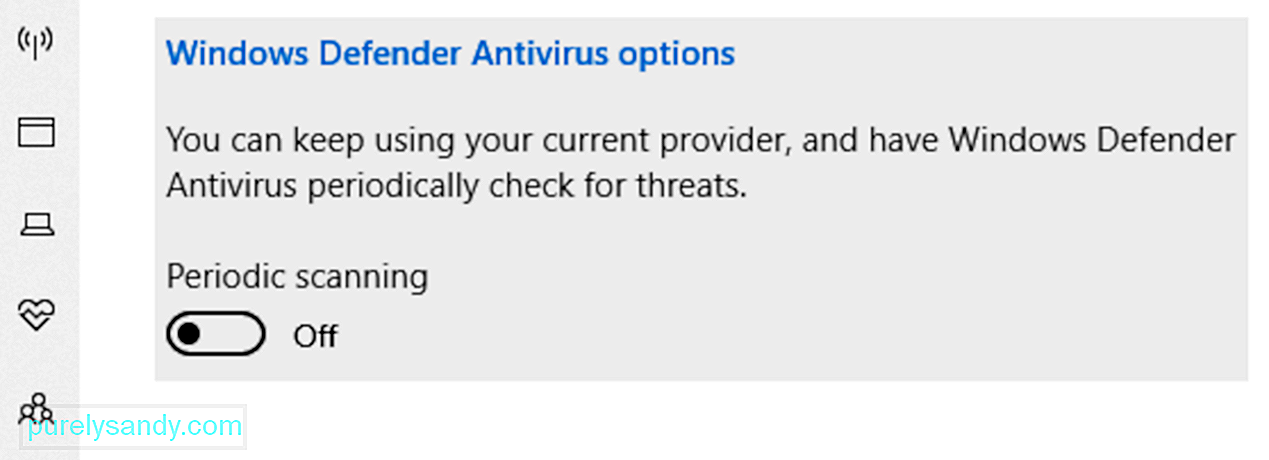
Defenderの使用に慣れていない場合は、選択したサードパーティのマルウェア対策ソフトウェアプログラムを使用できます。スキャンを実行した後、結果を確認し、推奨される修正を適用します。
まとめ以上です! Minecraftが現在アカウントで利用できないという問題に遭遇した場合は、この記事をプルアップしてください。 Microsoftが作成したトラブルシューティングツールを使用することから始めます。それが機能しない場合は、オペレーティングシステムの更新、Minecraftアプリのリセット、ゲームの再インストール、ウイルス対策保護の一時的な無効化、MicrosoftStoreのリセットなどの他の解決策に進みます。
今、そうでない場合はトラブルシューティングのスキルを信頼し、マイクロソフトに助けを求めることを躊躇しないでください。チームは、あなたのケースに固有の適切なソリューションを支援し、提供することをいとわないはずです。
他にどのようなMinecraftエラーが発生しましたか?コメントで教えてください!
YouTubeのビデオ: Minecraftは現在アカウントで利用できません
08, 2025

